原标题:"IE浏览器主页无法修改的解决方法"相关电脑问题教程分享。 - 来源:编程之家。
IE浏览器主页无法修改?不知道这个问题大家有没有遇到过。最近小编朋友说他的浏览器出现问题了,ie无法修改主页,他之前使用的浏览器主页是搜狗,但是现在想要把主页改成百度的,但是修改完成之后发现打开浏览器主页还是搜狗的,这可怎么办呢?现在编程之家小编就为大家支招教你如何解决ie浏览器主页无法修改吧。
方法一、
1、在运行对话框中输入“gpedit.msc”,回车打开组策略;
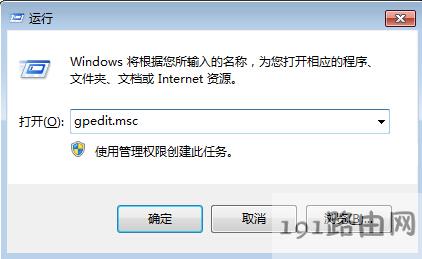
IE浏览器主页无法修改
2、接着在左侧依次展开用户配置--〉管理模板--〉Windows组件--〉点击 Internet Explorer;
3、然后在窗口右侧找到并双击“禁用更改主页设置”项,选择为“未配置”,然后确定保存退出之后就可以更高了。
方法二、
1、首先打开开始菜单中的运行对话框,然后输入regedit打开注册表编辑器,这里涉及注册表安全,建议事先备份注册表;
2、然后依次展开并定位到“HKEY_LOCAL_MACHInesoftwareMicrosoftInternet ExplorerMain”;
3、然后双击将Start-Page子键的键值改为http://www.baidu.com/,然后退出注册表即可。
上面为大家介绍的两个方法就是解决ie浏览器主页无法修改的故障,遇到同样问题的朋友们不要着急赶紧按照上面的方法进行解决吧,希望可以帮助你们解决问题。更多精彩内容继续关注编程之家官网:http://www.191e.com






